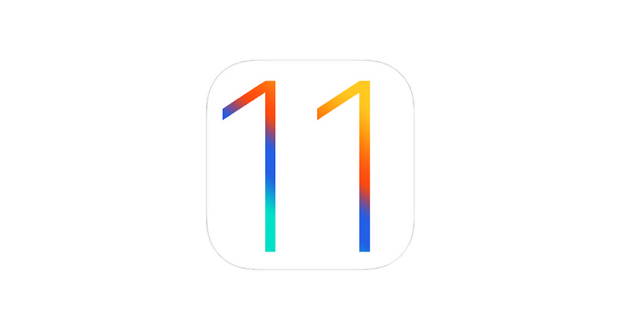دیشب پس از کنفرانس WWDC 2017 اپل نسخه بتای iOS 11 برای توسعهدهندگان منتشر شد و کاربران میتوانند با نصب آن، جدیدترین نسخه از سیستم عامل آی او اس را روی دستگاهشان تجربه کنند.
دیشب یکی از مهمترین کنفرانسهای اپل موسوم به WWDC 2017 در سن خوزه آمریکا برگزار شد و در جریان این مراسم از جدیدترین نسخه سیستم عامل آی او اس (iOS) نیز رونمایی به عمل آمد. iOS 11 نسبت به نسخه پیشینش تغییرات نسبتا زیادی به خود دیده و همگان مشتاق نصب و تجربه سیستم عامل جدید هستند. در همین راستا، اپل به منظور حذف باگها و مشکلات نسخه بتای iOS 11 و همچنین فرو نشاندن عطش کاربران اقدام به عرضه این آپدیت از امروز کرده است. در ادامه به آموزش نصب نسخه بتای iOS 11 خواهیم پرداخت.
پیش از هرچیز، برای دانلود و نصب نسخه بتای iOS 11 باید به عنوان توسعهدهنده (Developer) در وبسایت اپل شناخته شوید. در صورتی که هماکنون یک دولوپر هستید میتوانید بدون هیچ دردسری آپدیت جدید را دانلود کنید. در غیر اینصورت بایستی به عضویت انجمن توسعهدهندگان اپل بپیوندید.
همچنین بهتر است نگاهی به نیمه خالی لیوان نیز داشته باشیم:
- عضویت سالانه در انجمن توسعهدهندگان اپل حدود 99 دلار آب میخورد که پرداخت آن از طریق درگاههای پرداخت ایرانی امکانپذیر نیست.
- نسخههای بتا باگها و مشکلات فراوانی دارند و ممکن است با نصب آنها، دستگاهتان با مشکلات گریبانگیری مواجه شود؛ پس باید ریسک نصب نسخه بتای iOS 11 را گردن بگیرید.
- پیش از اقدام به نصب آپدیت، از تمامی اطلاعاتتان یک نسخه پشتیبان تهیه کنید.
- نسخه بتای iOS 11 از آیفون 5، 5 سی و قدیمیتر پشتیبانی نمیکند. همچنین آیپدهای قدیمیتر از آیپد 4 نیز آپدیت جدید را دریافت نخواهند کرد. پس اگر صاحب یکی از آی دیوایسهای یاد شده هستید، فکر و خیال آی او اس جدید را از سرتان بیرون بیاندازید.
عضویت در انجمن توسعهدهندگان اپل
از آنجایی که شناخته شدن به عنوان یک دولوپر اپل در ایران ممکن نیست، ما راهکاری برای هموطنان یافتهایم تا بدون نیاز به پرداخت 99 دلار، بتوانید نسخه بتای iOS 11 را نصب کنید و از قابلیتهای جدید آن لذت ببرید.
با ورود به این لینک و ثبت نام در سامانه، میتوانید به طور رایگان UDID دستگاهتان را ثبت و آپدیت جدید را دانلود کنید.
پس از ثبت UDID:
- در وبسایت توسعهدهندگان اپل وارد حساب کاربریتان شوید.
- روی Certificates, Identifiers & Profiles کلیک کنید.
- روی All زیر کلمه Devices در پنل سمت چپ کلیک کنید.
- سپس روی علامت بعلاوه «+» واقع در سمت راست و بالا کلیک کرده و آی دیوایس خود را بیافزایید.
- در مرحله بعد بایستی UDID دستگاه را وارد کنید. UDID یک کد 40 کاراکتری است که به وسیله آیتونز نیز قابل مشاهده است.
- حالا به وبسایت توسعهدهندگان اپل بازگردید و روی «Copy» کلیک کنید تا UDID دیوایستان کپی شود.
- در پایان از شما درخواست میشود تا اطلاعات و جزییات را به طور کامل مطالعه کنید. پس از مطالعه روی دکمه Register کلیک کرده و با کلیک روی «Done» فرآیند ثبت آی دیوایستان کامل میشود.
راهنمای نصب نسخه بتای iOS 11 با استفاده از Configuration Profile
ابتدا Configuration Profile را از صفحه دانلود توسعهدهندگان اپل دریافت کنید. امکان دانلود این پروفایل از طریق آی دیوایس نیز امکانپذیر است و در ادامه با پیروی از راهنماها، آن را نصب کنید. امکان دانلود جداگانه فایل روی کامپیوترهای ویندوزی نیز وجود دارد و میتوانید آن را برای سایر دستگاههایتان ذخیره کنید.
پس از نصب:
- به Settings -> General -> Software Update بروید.
- روی Download and Install تپ کنید.
- پس از دانلود آپدیت، آن را نصب کنید.
- در صورت لزوم، پسورد خود را وارد کنید.
راهنمای نصب نسخه بتای iOS 11 با استفاده از آیتونز
پس از ثبت موفقیت آمیز UDID دستگاه، روی لینک Platform وااقع در نوار بالایی صفحه کلیک کنید. سپس iOS را انتخاب کرده و Download را انتخاب کنید. سپس زیر iOS 11 beta مدل دستگاهتان را انتخاب کنید و از نصب بودن جدیدترین نسخه آیتونز روی کامپیوترتان مطمئن شوید.
پس از دانلود ISPW در مرحله قبل، نوبت به نصب نسخه بتای iOS 11 میرسد.
- آیتونز را باز کنید.
- آی دیوایستان را با کابل به کامپیوتر وصل کنید.
- به دنبال یک آیفون کوچک به شکل آیفون بگردید -دقیقا در کنار منوی پایین رونده در تب ها و منوهای آیتونز- و روی آن کلیک کنید.
- دکمه شیفت (در ویندوز) را نگه دارید (در مک: دکمه Options) و روی دکمه Check for Update کلیک کنید.
- حالا فایل .ipsw را که در مرحله قبل دانلود کرده بودید را انتخاب کنید و آن را بگشایید.
- در این گام، آیتونز از شما میخواهد تا با تاییدتان، اطلاعات روی دستگاه را پاک کرده و نسخه جدید سیستم عامل را نصب کند. روی OK کلیک کنید.
- با کشیدن انگشت روی متن «Slide to upgrade»، آی دیوایستان ریبوت میشود و وارد مرحله بعدی خواهید شد.
- دستگاه دوباره ریبوت میشود و سپس با پیغام «Hello» و صفحه خوشآمد گویی اپل روبرو خواهید شد. روی «Slide to setup» سوایپ کنید و با توجه به راهنماهای مربوط، دستگاه را راهاندازی کنید.
پس از پشت سر گذاشتن تمامی این گامها، شما با موفقیت نسخه بتای iOS 11 را روی آی دیوایستان نصب کردهاید و میتوانید از تمامی قابلیتهای جدید آن بهره ببرید.
آیا شما نسخه بتای iOS 11 را نصب کردهاید؟ تجربیات خود را به اشتراک بگذارید.
 گجت نیوز آخرین اخبار تکنولوژی، علم و خودرو
گجت نیوز آخرین اخبار تکنولوژی، علم و خودرو